برنامه ریزی GPU با شرکتی سخت افزار یک لقمه است ، اما همچنین یک ویژگی جدید برای GPU های مدرن است که مزایای بی شماری دارد اما چند اشکال دارد. بیایید توضیح دهیم که این ویژگی چه کاری انجام می دهد و آیا باید آن را فعال کنید.
قبل از اینکه بتوانیم در مورد موارد پیشرفته مانند برنامه ریزی سخت افزار صحبت کنیم ، اجازه دهید در مورد GPU نیز صحبت کنیم. ما این را به طور مفصل در 0پوشش می دهیم ، اما به طور خلاصه ، این یک پردازنده تخصصی در رایانه شما است که به گرافیک ارائه می شود.
سیستم عامل شما ، در این حالت ، مایکروسافت ویندوز ، کاری است که وظایف خود را به سخت افزار شما واگذار می کند. به طور سنتی ، ویندوز از CPU برای انجام کار پردازش واقعی وظایف تفویض سخت افزار در رایانه استفاده کرد ، که از آنجا که CPU اصلی ترین پردازنده همه منظوره برای کل رایانه است ، معنی دارد.
این بدان معنی است که CPU بخشی از روند گرفتن GPU برای ترسیم گرافیک روی صفحه می شود. اما مانند هر زنجیره ای ، ضعیف ترین پیوند می تواند چقدر خوب کار کند. اگر CPU نتواند وظایف GPU را به همان سرعتی که GPU می تواند انجام دهد ، واگذار کند ، آنچه را که "تنگنا" نامیده می شود ، دریافت می کنید. تقریباً در همه موارد ، شما می خواهید GPU به جای CPU ، تنگنای عملکرد باشد ، زیرا ما می خواهیم GPU به همان اندازه فریم ها را ترسیم کند.
با سخت افزاری برنامه ریزی GPU ، CPU به عنوان واسطه برداشته می شود ، بنابراین GPU برنامه ریزی خاص خود را انجام می دهد. این بدان معنی است که بیشتر (اما نه کاملاً) مستقل از CPU است و در جایی که روش سنتی منجر به تنگنا CPU شود ، عقب نشینی نمی شود. مزایای برنامه ریزی GPU با سخت افزار شرکا.4
اگر این ویژگی را روشن کنید ، چند مزیت بالقوه وجود دارد که می تواند به ارمغان بیاورد.
تأخیر این است که گرافیک های روی صفحه شما چقدر طول می کشد تا به ورودی های شما یا تغییر در دنیای بازی پاسخ دهد. هرچه تأخیر کمتری وجود داشته باشد ، هر قاب جدید زودتر روی صفحه ظاهر می شود. با قطع CPU از فرآیند برنامه ریزی ، کل زمان لازم برای ارائه یک قاب کاهش می یابد ، بنابراین کل تأخیر باید کاهش یابد. آیا با مقدار قابل توجهی پایین می آید؟ این بستگی به بازی خاص و پردازنده ای که شما استفاده می کنید بستگی دارد.
هنگام اجرای کد و اجرای کارها بر روی سخت افزار ، سطح مختلفی از کارآیی برای دستیابی به یک هدف وجود دارد. به عنوان مثال ، تقلید بسیار ناکارآمد است زیرا شما یک سیستم رایانه ای کاملاً متفاوت را برای اجرای نرم افزاری که برای رایانه ای که از آن استفاده می کنید شبیه سازی نمی کند ، شبیه سازی می کنید. وضعیت ایده آل اغلب به عنوان "فلز برهنه" یا "نزدیک به فلز" گفته می شود ، جایی که یک قطعه سخت افزار تا حد امکان به وضعیت ایده آل خود نزدیک می شود.
یکی از مزیت های بالقوه برنامه ریزی GPU با سخت افزار شرکاست که GPU می تواند با پتانسیل کامل خود با سربار یا تأثیر کمتری از سایر مؤلفه های سیستم شما اجرا شود. پاسخگویی بهتر و قوام
برنامه ریزی بارگیری از CPU به GPU همچنین می تواند کل سیستم را پاسخگوتر کند ، و مانع از انجام کارهای گرافیکی سنگین از پایین آمدن CPU می شود که باعث ایجاد سنبله های تأخیر و تحویل قاب ناهموار می شود. بعضی اوقات ، حتی اگر نرخ فریم بالا به نظر برسد ، CPU برای جمع آوری همه چیز تلاش می کند ، و منجر به شکاف زمانی ناهموار بین هر فریم می شود. بنابراین ، شما هنوز هم یک احساس عجیب و غریب عجیب و غریب به دست می آورید که می تواند ناخن زدن سخت باشد.
از آنجا که این ویژگی هنوز هم نسبتاً جدید است ، فقط در سال 2020 در ویندوز معرفی شده است ، همه ترکیبات سخت افزار ، درایور و برنامه ها به خوبی کار نمی کنند. به عنوان مثال ، ما اخیراً از بازی Robocop: Rogue City ،لذت بردیم اما این بازی از تصادفات مکرر در رایانه ما رنج می برد. پس از عیب یابی زیاد ، معلوم شد که غیرفعال کردن برنامه ریزی GPU با شتاب سخت افزار ، بازی ها را 100 ٪ پایدار کرده است و ما می توانیم آن را با سهولت بازی کنیم..
بی ثباتی تصادفی مسئله اصلی است که احتمالاً با این ویژگی با آن روبرو خواهید شد. ما بازی های ویدیویی بی شماری را اجرا کرده ایم ، چه قدیمی و چه جدید ، با این ویژگی روشن شده است و بازی فوق الذکر Robocop تنها زمانی بود که تا به حال تغییر کرده است ، اما رایانه شخصی همه بی نظیر است. بنابراین ، اگر با بی ثباتی دست و پنجه نرم می کنید ، سعی کنید ویژگی را خاموش کنید تا ببینید آیا این تغییر ایجاد می کند.
همانطور که در بالا گفته شد ، اگر رایانه شما قبلاً محدود به CPU نبود ، برنامه ریزی شتاب سخت افزار احتمالاً به هر حال تفاوت زیادی نخواهد داشت ، اما یک فداکاری بالقوه وجود دارد. GPU های جدید اکنون یک ویژگی "Frame Generation" دارند که در آن GPU قاب های درون یابی بین قاب های ارائه شده سنتی ایجاد می کند. این در اصل همان چیزی است که "اثر افکت اپرا" از ویژگی های هموار سازی حرکتی برای سنین بالا برخوردار بوده است. با این حال ، این فناوری در رایانه شخصی به مراتب بهتر به نظر می رسد و تأثیر تأخیر در صافی حرکت "گنگ" ندارد.
تولید فریم برای بازی های محدود CPU مناسب است زیرا از پردازنده کاملاً دور می زند. با این حال ، همانطور که احتمالاً تاکنون حدس زده اید ، به ویژگی برنامه ریزی GPU با سخت افزار شرکتی متکی است. با این حال ، اگر به تولید فریم اهمیتی نمی دهید ، ممکن است ویژگی را خاموش کنید.
قبل از اینکه حتی از روشن یا خاموش کردن این ویژگی نگران باشیم ، باید تأیید کنید که آیا رایانه شما می تواند از آن استفاده کند. اینها حداقل الزامات هستند:
این ویژگی به طور پیش فرض در سیستم ویندوز 11 ما با GPU RTX 4060 Nvidia فعال شد ، اما ما به شما نشان می دهیم که چگونه شتاب بعدی را بررسی و تغییر دهید. >نحوه روشن یا خاموش برنامه ریزی GPU با سخت افزار
روشن یا خاموش این ویژگی بسیار ساده است ، اما احتمالاً هر بار که گزینه را تغییر دهید ، به راه اندازی مجدد نیاز دارید. در اینجا نحوه انجام آن در ویندوز آورده شده است:.
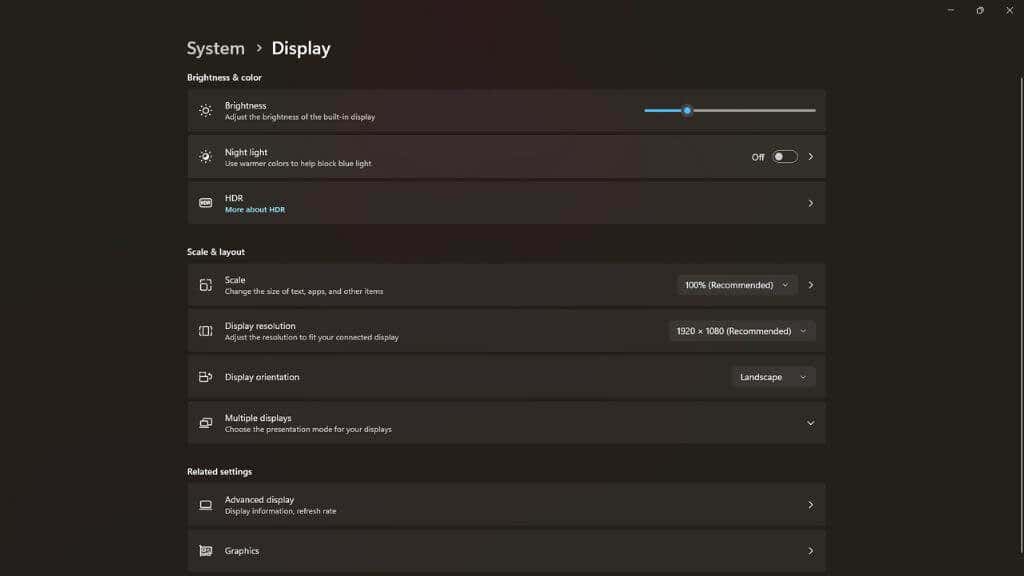
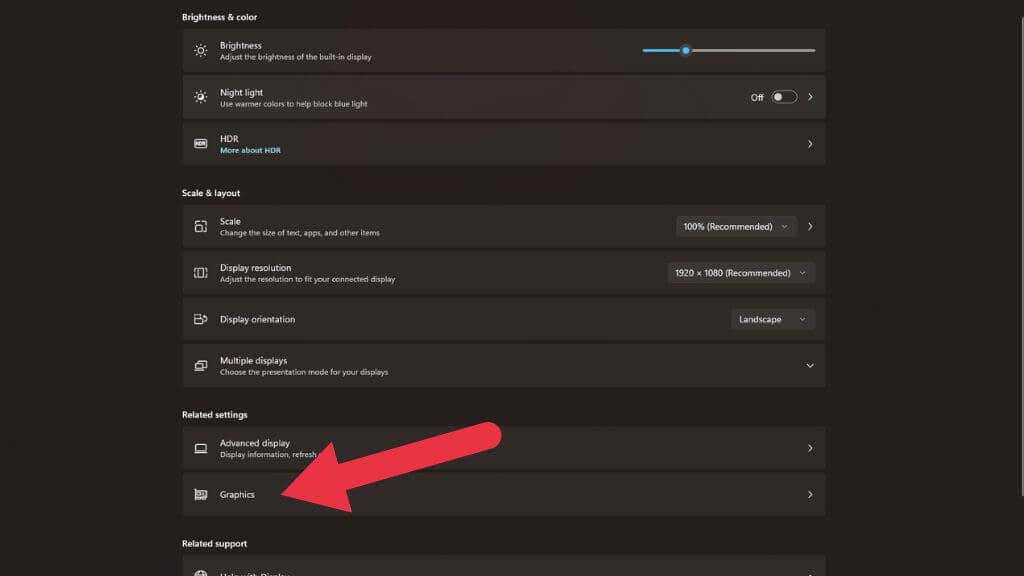
- کلیک کنید.
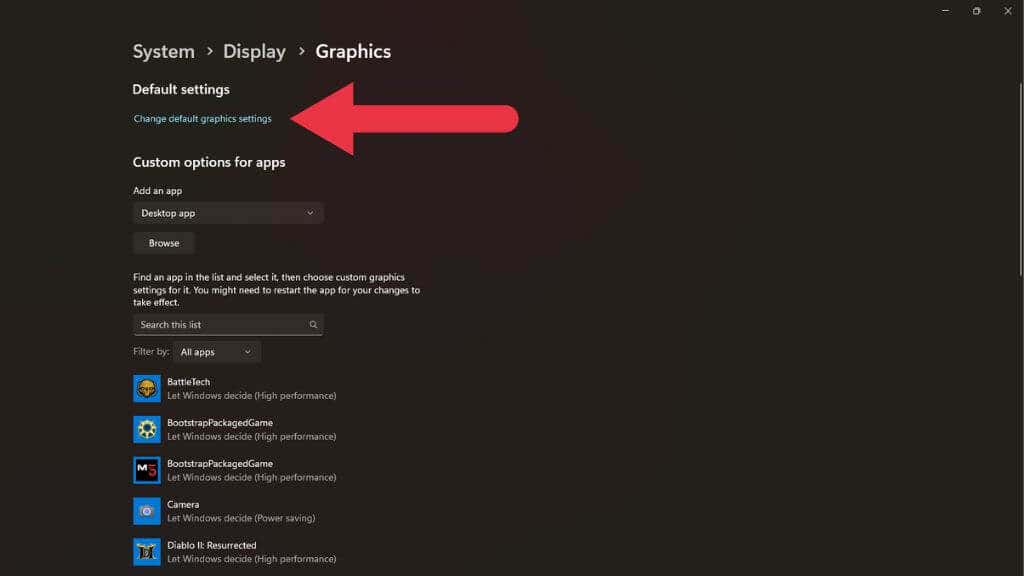
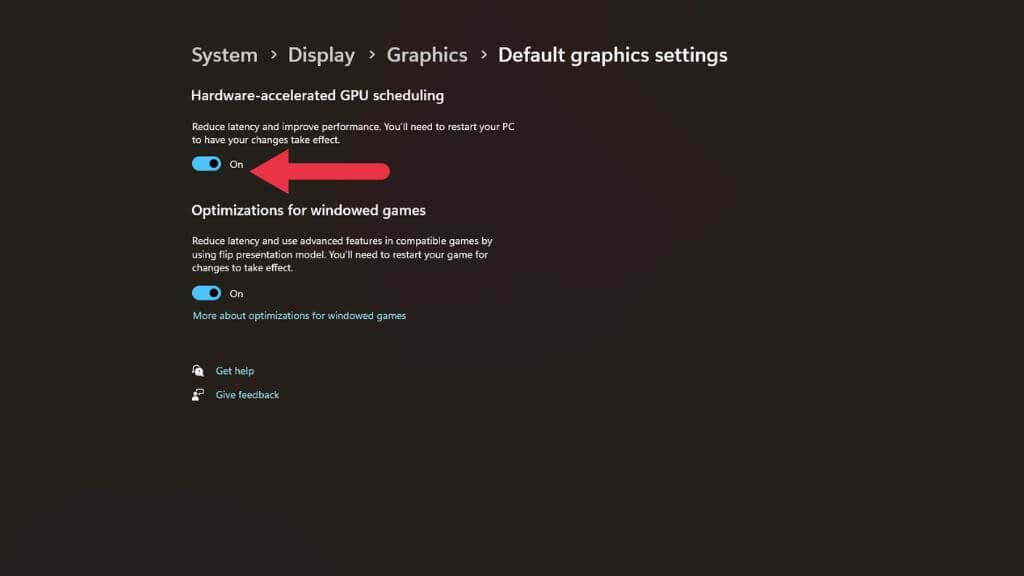
پس از چرخاندن ضامن و راه اندازی مجدد رایانه ، تنظیمات شما عملی می شود ، و یا مزایای داشتن این ویژگی را بر روی یا حل هرگونه مشکلی که ممکن است ایجاد کرده باشد دریافت خواهید کرد.
آیا باید برنامه ریزی GPU با شتاب سخت افزاری را فعال کنید؟
در تجربه ما ، برنامه ریزی GPU با سخت افزار شتاب یک ویژگی پایدار است که به ندرت باعث ایجاد مشکلی می شود. اگر در بازی ها یا برنامه های گرافیکی سه بعدی مشکلات پایداری غیر قابل توضیح دارید ، فقط چند دقیقه طول می کشد تا آن را غیرفعال کنید تا آن را به عنوان مسئله رد کنید. ، برای دیدن اینکه آیا این تفاوت قابل توجهی ایجاد می کند و سپس تصمیم خود را بر اساس آن پایه گذاری می کنید. با این حال ، بازی های فعلی و آینده بیشتر از عناوین قدیمی تر از این ویژگی بهره مند می شوند ، زیرا آنها بیشتر به CPU وابسته به سیستم ها و شبیه سازی های پیچیده در بازی تبدیل می شوند. در حالی که این ویژگی به خودی خود تفاوت بزرگی ایجاد نمی کند ، همه اینها در ترکیب با سایر ویژگی های مدرن GPU مانند محاسبات ناهمزمان ، سایه مش ، سایه بان های نرخ متغیر و تولید فریم اضافه می شود.
تولید فریم بزرگ است ، و این ویژگی در GPU های سطح پایین مانند RTX 4060 تأثیرگذار است. شما می خواهید در بازی های جدیدتر به این ویژگی دسترسی پیدا کنید و اگر برنامه ریزی GPU با شتاب سخت افزاری را خاموش کنید ، شما " در کل گزینه را از دست می دهم.
به طور خلاصه ، توصیه می کنیم این ویژگی را بر روی آن بگذارید مگر اینکه باعث ایجاد مشکل شود..